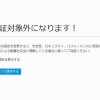Google Play Music の定額サービスを使い始めてから、作業中などの音楽かけ流しにはほとんど Google Play Music を使うようになりました。
今まで聴いた事がなかった曲も聴く機会もできて、意外と新しい発見があったりして楽しいものです。
自室で聴いている時はPCで再生しているため、作業中などは以前触れた公式の「ミニプレイヤー」を使っているのですが、これ以外にもChrome拡張機能のミニプレイヤーがあったりします。
そこで今回はChrome拡張機能のミニプレイヤー、「Prime Player for Google Play Music」を試してみることにしました。
目次
Google Play Music 関連いろいろ
これまで「Google Play Music」の定額サービスについて、このサイトでも触れてきました。
また、公式のミニプレイヤーについては以下の記事で触れていますので、そちらをご覧になっていただければと思います。
Prime Player for Google Play Music
今回使ってみる「Prime Player for Google Play Music」はChromeの拡張機能になります。
Prime Player for Google Play Music
https://chrome.google.com/webstore/detail/prime-player-for-google-p/npngaakpdgeaajbnidkkginekmnaejbi
この拡張機能は「Google Play Music」の「ミニプレイヤー」のようなもので、再生・停止やリピート操作を行える操作パネルやキーボードショートカットなど、機能も豊富です。
Prime Player を使ってみる
まずは Chromeウェブストアから「Prime Player for Google Play Music」をインストール。
インストールに必要な権限も少ないので、安心して使う事ができるかなと思います。
インストールが完了すると、こんな感じのメッセージが表示されました。
メッセージどおりにアドレスバーに「pp」と入力し「Tab」キーを押すと、アドレスバーに「Prime Player for Google Play Music」が表示され、ここで行った検索結果を直接「Google Play Music」で開くことができます。
インストールで追加された「Prime Player」アイコンをタップすると、操作パネル表示。
操作パネルからは再生・停止やリピート・シャッフル、音量調節など一通りの操作ができるようになっていて、「Google Play Music」へのリンクも用意されています。
また「Open miniplayer」と表示されるヘッドフォンアイコンをクリックすると、操作パネル単体のミニプレイヤーとして表示することができます。
こちらは設定画面。
Chromeの設定から拡張機能を開いて、「Prime Player for Google Play Music」の「オプション」を開くと設定画面へ入れます。
設定は「Beginner」「Advanced」「Expert」の3つのモードを選ぶことができ、設定項目もチェックボックスで表示・非表示が変更できるようになっています。
設定できる項目には、指定時間後に停止したりタブを閉じることができる「タイマー」や、
ミニプレイヤーのレイアウトや色を変更できる設定があり、ミニプレイヤーのレイアウトも上で載せた「Normal」の他、
「Compact (low)」
「Compact (slim)」
「Horizontal bar」と4種類用意されているので、使い方や配置によって、より使いやすいレイアウトを選べるのではないかと思います。
これらの項目の他にも「last.fm settings」や新しい曲再生時のデスクトップ通知に関する「Toast settings」、「Lyrics settings」、キーボードショートカットの設定などができる「Look & feel」があり、とても機能が豊富です。
ミニプレイヤー表示中もタブを閉じると停止する
公式の「ミニプレイヤー」では、Chromeで「Google Play Music」を開いていなくても、ミニプレイヤーだけを表示しておけば再生し続けることができます。
対して「Prime Player for Google Play Music」では、ミニプレイヤー表示の時も「Google Play Music」を開いておく必要があるようで、タブを閉じてしまうと再生が停止します。
普段メインで使っているブラウザがChromeではない場合や、ミニプレイヤーだけを使いたい場合などは、単体で動作する公式の「ミニプレイヤー」の方が使いやすい事もあるかもしれません。
機能充分でスマートなミニプレイヤー
「Prime Player for Google Play Music」は使いやすいレイアウトを選択することができ、一通りの操作も行うことができる便利な拡張機能です。
ミニプレイヤーの他、デスクトップ通知からでも再生・停止や次曲への移動ができるようになっているので、使い方の幅も広いと思います。
普段Chromeでブラウジングしている時であれば、ブラウザで操作パネルを出すことができますし、「タイマー」などの機能も便利です。
デスクトップアイコンなどから直接起動でき、単体で使う事ができる公式のミニプレイヤーと機能豊富なこちらの拡張機能。
使い方や状況によってそれぞれのプレイヤーや機能を使い分けていくのもいいかもしれないですね。